Если ячейка содержит текст, то отобразить в Excel
Если у вас есть список текстовых строк в столбце A и строка ключевых слов, теперь вам нужно проверить, появляются ли ключевые слова в текстовой строке. Если ключевые слова появляются в ячейке, они отображаются; если нет, отображается пустая ячейка, как показано на следующем скриншоте.
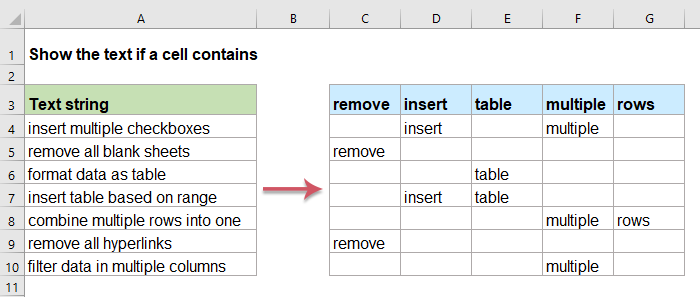
Если ячейка содержит текст, то отобразить в Excel
Для решения этой задачи следует использовать функции SEARCH, ISNUMBER и IF вместе. Общий синтаксис:
- подстрока: слово, которое вы хотите найти, если оно встречается в текстовой строке.
- текст: текстовая строка, которую вы хотите проверить.
1. Пожалуйста, введите или скопируйте следующую формулу в ячейку C2:
2. Затем перетащите маркер заполнения вправо, чтобы отобразить все тексты, которые встречаются в ячейке A2 на основе соответствующих данных строки, см. скриншот:

3. Продолжайте перетаскивать маркер заполнения вниз к ячейкам, куда вы хотите применить эту формулу, и вы получите результат, как показано на скриншоте ниже:

Объяснение формулы:
- SEARCH(C$1,$A2): функция SEARCH используется для проверки, появляется ли значение из C1 в A2. Если строка поиска найдена, SEARCH вернет позицию (число), если не найдена — возвращается ошибка #VALUE!
- ISNUMBER(SEARCH(C$1,$A2)): функция ISNUMBER вернет TRUE, если поиск успешен, и FALSE, если неудачен.
- IF(ISNUMBER(SEARCH(C$1,$A2)),C$1," "): функция IF используется для возврата значения C1, если результат ISNUMBER равен TRUE, если результат ISNUMBER равен FALSE, возвращается пустая строка.
Используемые связанные функции:
- SEARCH:
- Функция SEARCH может помочь вам найти позицию определенного символа или подстроки в заданной текстовой строке.
- IF:
- Функция IF используется для проверки определенного условия, возвращает соответствующее значение, которое вы предоставляете для TRUE или FALSE.
- ISNUMBER:
- Функция ISNUMBER возвращает TRUE, если ячейка содержит число, и FALSE, если нет.
Больше статей:
- Проверьте, равно ли значение ячейки любому значению в списке
- Например, у меня есть список текстовых строк в столбце A, и теперь я хочу проверить, равно ли значение ячейки в этом столбце любому значению в другом списке столбца E. Если равно, отображается TRUE, в противном случае отображается FALSE, как показано на скриншоте ниже.
- Проверьте, содержит ли ячейка одно из многих значений
- Это руководство предоставляет формулу для проверки, содержит ли ячейка одно из нескольких значений в Excel, и объясняет аргументы в формуле и принцип её работы.
- Проверьте, содержит ли ячейка конкретный текст
- Здесь руководство предоставляет несколько формул для проверки, содержит ли ячейка определенный текст, и возвращает TRUE или FALSE, как показано на скриншоте ниже, а также объясняет аргументы и принцип работы формул.
Лучшие инструменты для повышения производительности Office
Kutools для Excel - Помогает вам выделиться из толпы
| 🤖 | KUTOOLS AI Помощник: Революционизируйте анализ данных на основе: Интеллектуальное выполнение | Генерация кода | Создание пользовательских формул | Анализ данных и создание диаграмм | Вызов функций Kutools… |
| Популярные функции: Поиск, Выделение или Отметка дубликатов | Удалить пустые строки | Объединить столбцы или ячейки без потери данных | Округлить без формулы ... | |
| Супер VLookup: Множественные критерии | Множественные значения | На нескольких листах | Распознавание нечетких соответствий... | |
| Расширенный раскрывающийся список: Простой раскрывающийся список | Зависимый раскрывающийся список | Раскрывающийся список с множественным выбором... | |
| Управление столбцами: Добавить определенное количество столбцов | Переместить столбцы | Переключить статус видимости скрытых столбцов | Сравнить столбцы для выбора одинаковых и разных ячеек ... | |
| Основные функции: Сетка фокусировки | Дизайн листа | Улучшенная строка формул | Управление книгами и листами | Библиотека автотекста (Авто текст) | Выбор даты | Объединить данные | Шифрование/Расшифровка ячеек | Отправка писем по списку | Супер фильтр | Специальный фильтр (фильтр жирного/курсивного/зачеркнутого текста...) ... | |
| Топ-15 наборов инструментов: 12 инструментов для работы с текстом (Добавить текст, Удалить определенные символы ...) | 50+ типов диаграмм (Диаграмма Ганта ...) | 40+ практических формул (Расчет возраста на основе даты рождения ...) | 19 инструментов вставки (Вставить QR-код, Вставить изображение по пути ...) | 12 инструментов преобразования (Преобразовать в слова, Конвертация валюты ...) | 7 инструментов объединения и разделения (Расширенное объединение строк, Разделить ячейки Excel ...) | ... и многое другое |
Kutools для Excel имеет более 300 функций, гарантируя, что то, что вам нужно, находится всего в одном клике...
Office Tab - Включите работу с вкладками в Microsoft Office (включая Excel)
- Один щелчок, чтобы переключаться между десятками открытых документов!
- Сократите сотни кликов мышью каждый день, попрощайтесь с болью в руке от мыши.
- Повышает вашу продуктивность на 50% при просмотре и редактировании нескольких документов.
- Добавляет эффективные вкладки в Office (включая Excel), как в Chrome, Edge и Firefox.